 MacBook 筆電最大的特色就是上蓋打開即自動開機,闔上螢幕則自動休眠。但如果今天想要在闔上螢幕的情況下讓電腦繼續工作不進入睡眠模式,例如外接螢幕並繼續操作、下載檔案等等,該如何做到呢?今天就要告訴你兩個 App ,即便沒有外接螢幕也可以闔上螢幕不休眠。
MacBook 筆電最大的特色就是上蓋打開即自動開機,闔上螢幕則自動休眠。但如果今天想要在闔上螢幕的情況下讓電腦繼續工作不進入睡眠模式,例如外接螢幕並繼續操作、下載檔案等等,該如何做到呢?今天就要告訴你兩個 App ,即便沒有外接螢幕也可以闔上螢幕不休眠。
闔上螢幕不進入睡眠模式:內建就有,但是得外接螢幕
其實這個功能蘋果本身就有提供在 MacBook 作業系統裡面,稱之為「闔上螢幕蓋」或是「闔上顯示器」模式,這個模式就可以讓使用者在連接電源的情況下將螢幕闔上而不會進入休眠模式。
但這個模式有一個要求,那就是一定是在有接外接螢幕的情況下,如果沒有接上外接螢幕,蓋子闔上後依然會進入睡眠模式。

如何設定「闔上螢幕蓋」/「闔上顯示器」模式
1.將你的 MacBook 接上外接螢幕
2.當外接螢幕上出現訊號後,蓋上螢幕
3.完成
這時你就會看到本來是延伸模式的外接螢幕變成 MacBook 的主螢幕畫面了,很簡單吧,當然如果你是要在這樣的情況下使用 MacBook 的話,記得接上電源以及外接或無線鍵盤及滑鼠。
但如果今天我不想要外接螢幕,純粹只是想要讓筆電螢幕蓋子闔上後繼續運作呢?
闔上螢幕不進入睡眠模式:不外接螢幕利用小工具達成
基本上這樣的模式並不在原廠的設定中,因為鍵盤的隙縫以及螢幕的轉軸處也是 MacBook 散熱的出口之一,蘋果認為蓋上蓋子後機器繼續運作不是一個適當的操作模式,所以並未提供這個設定,但若你真的要這樣,也是可以利用一些小工具達成這個需求。
《KeepingYouAwake》
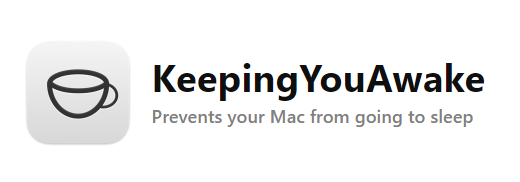
KeepingYouAwake 是 Mac 上一套免費的小軟體,可以讓 MacBook 在閒置甚至是闔上蓋子的期間都不會進入休眠或睡眠模式,使用的方式也不複雜。
利用上方連結將檔案下載至電腦後,把 KeepingYouAwake 移入應用程式資料夾,點擊 icon 開啟,便會出現在上方的工具列。
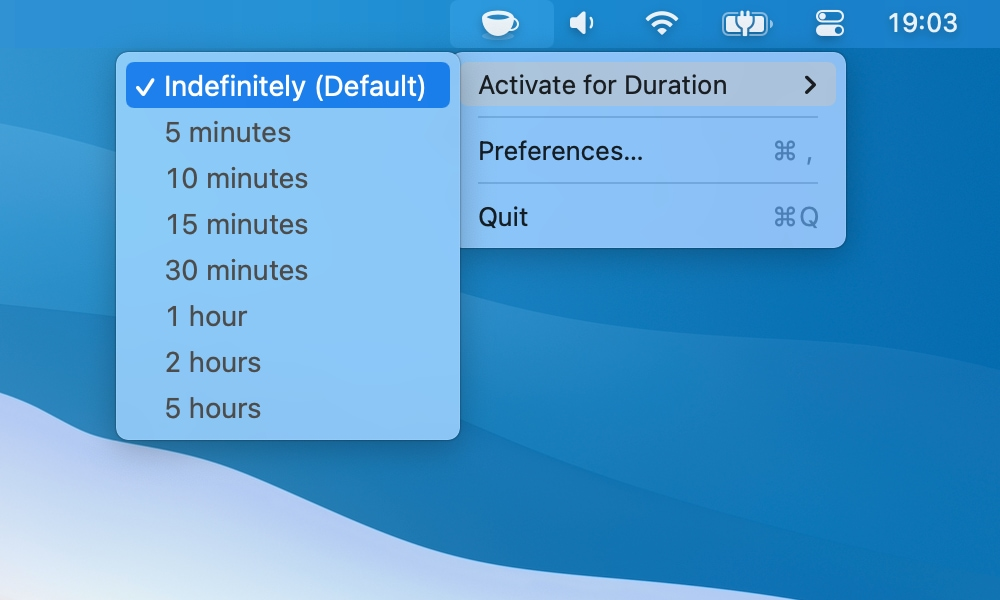
你可以選擇不關閉螢幕多久,如果都不選的話,那麼表示預設 KeepingYouAwake 已經啟動了,電腦也就都不會進入睡眠模式,此時即便你闔上電腦螢幕,MacBook 也是依然在運作。
單擊咖啡杯的圖示可以切換開關,只要咖啡杯的圖示為黑色,也就是注滿咖啡的情況下,那麼就表示目前已經啟用防止進入睡眠模式。
![]()
《InsomniaX》

這款軟體跟上面介紹的 KeepingYouAwake 功能類似,也是一款免費的 Mac 應用程式,但 InsomniaX 提供的功能比 KeepingYouAwake 多了一點,可以設定的項目也比較細。
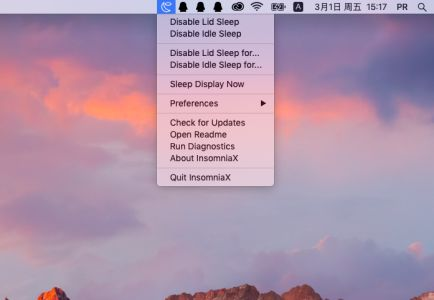
可以針對闔蓋時或是不闔蓋時的情況下禁止進入睡眠模式,也能夠設定時間,在設定的地方也可以啟動音效提醒。
InsomniaX 也是可以利用 icon 圖示判斷功能是否有啟用,icon 為黑色的時候表示已經是防止進入睡眠模式了。
下載 InsomniaX
不進入休眠的話請注意散熱
上面有提到,鍵盤的隙縫以及螢幕的轉軸處也是 MacBook 的散熱出口之一,所以若將螢幕蓋上同時 MacBook 繼續運作,對於散熱效果來說肯定是有很大的影響,嚴重的話很可能會導致機器內部溫度過高造成一些無法預期的後果,所以這些非官方認可的使用方式非萬不得已還是建議盡可能地避免嘗試。
延伸閱讀》
Mac 到底要不要關機?不用時將 MacBook 關機有什麼優缺點嗎?
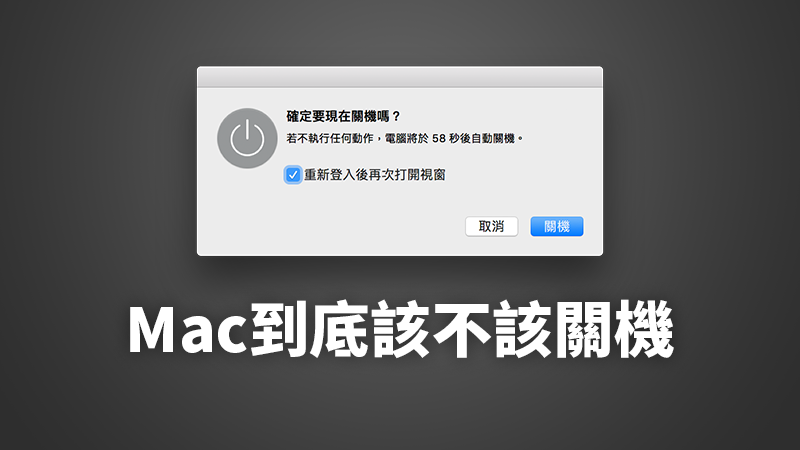
MacBook Pro 自動關機解法!蘋果證實 2019 版無預警突然關機災情


